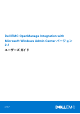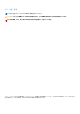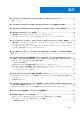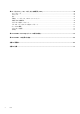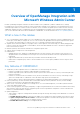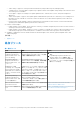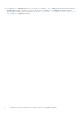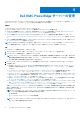Dell EMC OpenManage Integration with Microsoft Windows Admin Center バージョン 2.1 ユーザーズ ガイド 2021 年 7 月 Rev.
メモ、注意、警告 メモ: 製品を使いやすくするための重要な情報を説明しています。 注意: ハードウェアの損傷やデータの損失の可能性を示し、その危険を回避するための方法を説明しています。 警告: 物的損害、けが、または死亡の原因となる可能性があることを示しています。 ©2019 - 2021 Dell Inc.またはその関連会社。All rights reserved.(不許複製・禁無断転載)Dell、EMC、およびその他の商標は、Dell Inc.
目次 章 1: Overview of OpenManage Integration with Microsoft Windows Admin Center.............................. 5 追加リソース........................................................................................................................................................................ 6 章 2: OpenManage Integration with Microsoft Windows Admin Center をお使いになる前に....................7 章 3: Dell EMC OpenManage Integration with Microsoft Windows Admin Center に必要なポート........... 9 章 4: Dell EMC PowerEdge サーバーの管理....
章 12: トラブルシューティングとよくある質問(FAQ)...................................................................... 44 アップグレード.................................................................................................................................................................. 44 ライセンス.......................................................................................................................................................................... 45 ログ.......................................................
1 Overview of OpenManage Integration with Microsoft Windows Admin Center Dell EMC OpenManage Integration with Microsoft Windows Admin Center (OMIMSWAC) enables IT administrators to manage PowerEdge servers as hosts, Microsoft Failover Clusters created with PowerEdge servers, and Hyper-Converged Infrastructure (HCI) created by using Dell EMC HCI Solutions for Microsoft Windows Server or Dell EMC Integrated System for Microsoft Azure Stack HCI.
○ Offline catalog—Support for creating local firmware baselines by using Dell EMC Repository Manager (DRM). ○ Compliance report—Generate update compliance report against Dell EMC verified update catalogs and provide notifications when a new catalog version is available. ○ Server update—Supports PowerEdge server update against baseline – Firmware, BIOS, Drivers, and system management applications.
2 OpenManage Integration with Microsoft Windows Admin Center をお使いになる前に Windows Admin Center で Dell EMC OpenManage Integration 拡張機能を起動する前に、次のことを確認します。 ● Windows Admin Center にゲートウェイ管理者としてログインしている。 OpenManage Integration with Microsoft Windows Admin Center(OMIMSWAC)をインストールした後、次の手順を実行してこの拡 張機能を起動します。 1. Windows Admin Center の左上隅のドロップダウン メニューで[サーバー マネージャー]または[クラスター マネージャー] を選択します。 サポートされている WAC バージョンは、Windows Admin Center 2103.2 GA です。 2. リストからサーバーまたはクラスター接続を選択し、[接続]をクリックします。 3.
● PowerEdge サーバーで作成された Microsoft フェールオーバー クラスター、AX ノードまたは Storage Spaces Direct Ready Node をで作成された Dell EMC HCI Solutions for Microsoft Windows Server、または AX ノードで作成された Dell EMC Integrated System for Microsoft Azure Stack HCI については、「フェールオーバー クラスター、Azure Stack HCI、Windows Server HCI クラ スターの管理 、p.
3 Dell EMC OpenManage Integration with Microsoft Windows Admin Center に必要なポ ート 表 2.
4 Dell EMC PowerEdge サーバーの管理 OpenManage Integration with Microsoft Windows Admin Center(OMIMSWAC)を使用して、PowerEdge サーバーの正常性、ハード ウェア インベントリー、アップデート、iDRAC を表示および管理することができます。 前提条件 ● Windows Admin Center 2103.2 GA がインストールされている。 ● Microsoft Windows Admin Center に、ゲートウェイ管理者としてログインしている必要がある。 ● OMIMSWAC 拡張機能がインストールされている必要がある。インストール手順の詳細については、『Dell EMC OpenManage Integration with Microsoft Windows Admin Center インストール ガイド』を参照してください。 ● サーバー接続が Microsoft Windows Admin Center に追加されている。サーバー接続の追加に関する詳細については、https:// docs.
● 正常性状態 - アクセラレーター、メモリー、ストレージ コントローラー、ストレージ エンクロージャ、物理ディスク。 ● ハードウェア インベントリー - アクセラレーター、メモリー、ストレージ コントローラー、ストレージ エンクロージ ャ、物理ディスク、ネットワーク デバイス、ファームウェア。 トピック: • • 正常性状態 - サポートされているターゲット ノード コンポーネント ハードウェア インベントリー - サポートされているターゲット ノード コンポーネント 正常性状態 - サポートされているターゲット ノード コン ポーネント 次のターゲット ノード コンポーネントの正常性状態が表示されます。 ● CPU ● アクセラレーター メモ: 正常性状態情報は、iDRAC バージョンの 4.00.00.
ストレージ コントローラー内の物理ディスクを表示するには、[関連するディスク]で、[ディスクの表示]リンクをクリック します。物理ディスクは[物理ディスク]タブに表示されます。 ● ストレージ エンクロージャ メモ: ○ ストレージ エンクロージャ、ファームウェア インベントリー、およびメモリー コンポーネントのいくつかの属性につ いての情報は、次の場所では利用できない場合があります。 ■ YX2X および YX3X モデルの PowerEdge サーバー。 ■ 3.30.30.
5 フェールオーバー クラスター、Azure Stack HCI、Windows Server HCI クラスターの管理 OpenManage Integration for Microsoft Windows Administration Center(OMIMSWAC)拡張機能を使用して、PowerEdge サーバーで作 成された Microsoft フェールオーバー クラスター、Dell EMC HCI Solutions for Microsoft Windows Server(Windows Server HCI)、Dell EMC Integrated System for Microsoft Azure Stack HCI(Azure Stack HCI)の正常性、ハードウェア インベントリー、アップデート、 iDRAC を表示し、管理することができます。 前提条件 ● Windows Admin Center 2103.
サーバー コンポーネントのハードウェア インベントリーの詳細を表示します。ハードウェア インベントリー - フェールオ ーバー クラスター、Windows Server HCI、Azure Stack HCI でサポートされるターゲット ノード コンポーネント 、p. 15 を 参照してください。 ● [iDRAC] - 個々のノードの iDRAC の詳細が表示されます。OpenManage Integration を使用して、Windows Admin Center から iDRAC コンソールを直接起動することができます。HCI およびフェールオーバー クラスターの PowerEdge サーバーおよび ノードの iDRAC の詳細の表示 、p. 17 を参照してください。 ● [設定] - [コンピューティング リソース]では、CPU コア分散サマリーを表示し、CPU コア数を管理することができま す。[クラスターの拡張]では、クラスターの拡張用にノードを特定し、準備することができます。クラスターまたは個別 のノードの CPU コアを管理する 、p.
ハードウェア インベントリー - フェールオーバー クラス ター、Windows Server HCI、Azure Stack HCI でサポート されるターゲット ノード コンポーネント フェールオーバー クラスター、Windows Server HCI、Azure Stack HCI のノードにインストールされているハードウェアおよびファ ームウェア コンポーネントに関する情報を表示できます。これを表示するには、Dell EMC OpenManage Integration で、[インベン トリー]を選択します。最新のハードウェア インベントリー情報を表示するには、 [インベントリー]タブの右上隅にある[更新] をクリックします。 フェールオーバー クラスター、Windows Server HCI、Azure Stack HCI のノードの、次のターゲット ノード コンポーネントのハー ドウェア インベントリーが表示されます。 ● システム ● ファームウェア メモ: ファームウェア インベントリーの下では、複数のポートを使用する一部のネットワーク デバイスに対して、該当す るファームウェア バージョンが
は、選択したノードの点滅または点滅解除操作は、別のノードで点滅または点滅解除操作を使用する前に完了している必要があり ます。 点滅および点滅解除の操作は以下では利用できない場合があります。 ● Boot Optimized Storage Subsystem(BOSS)カードに関連付けられているディスク。 ● iDRAC ファームウェア バージョンが 3.30.30.30 未満のデバイス。点滅および点滅解除操作を有効にするには、iDRAC ファーム ウェアを最新バージョンにアップデートします。 ○ iDRAC ファームウェア バージョン 3.30.30.
6 HCI およびフェールオーバー クラスターの PowerEdge サーバーおよびノードの iDRAC の 詳細の表示 ターゲット ノードの次の iDRAC の詳細情報を表示するには、Microsoft Windows Admin Center の左上隅で[サーバー マネージャ ー]または[クラスター マネージャー]を選択して、リストからサーバーまたはクラスターを選択します。左ペインの[拡張機 能]で、[Dell EMC OpenManage Integration]をクリックして、[iDRAC]タブに移動します。 フェールオーバー クラスターおよびハイパーコンバージド クラスターの場合は、ノードを展開して、次の詳細を表示します。 ● DNS ドメイン名 ● URL 文字列:これには、iDRAC IP アドレスが含まれます。iDRAC コンソールは、Microsoft Windows Admin Center から直接起動 することができます。 ● IPMI バージョン ● iDRAC ファームウェア バージョン ● デバイスの MAC アドレスです。 ● ライセンス:ノードで使用可能なさまざまなライセンス
7 OpenManage Integration 拡張機能による、 PowerEdge サーバー、および Windows Server HCI クラスター、Azure Stack HCI クラスター、 フェールオーバー クラスターのノードのアップ デート OpenManage Integration with Microsoft Windows Admin Center(OMIMSWAC)では、HCI およびフェールオーバー クラスター内の ターゲット ノードや HCI ノードの BIOS、ドライバー、ファームウェア、システム管理アプリケーションなど、コンプライアンス の詳細を生成し、コンポーネントをアップデートすることができます。オンラインまたはオフラインのカタログを使用して、コン プライアンスの詳細を生成し、コンポーネントをアップデートすることができます。 OMIMSWAC で、 [アップデート]をクリックします。アップデート ウィンドウが表示されます。 このページでは、コンプライアンス レポートを生成して、次のようにコンポーネントをアップデートすることができます。 1.
アップデート ツールでの DSU および IC 設定の構成 OpenManage Integration 拡張機能を使用したターゲット ノードのアップデート OpenManage Integration 拡張機能による Windows Server HCI クラスター、Azure Stack HCI クラスター、フェールオーバー クラ スターのノードのアップデート • • • アップデート ツールでの DSU および IC 設定の構成 このタスクについて インターネット アクセスのない OpenManage Integration 拡張機能で、最新のコンプライアンス レポートを生成し、コンポーネン トをアップデートするには、 [設定] > [アップデート ツール]に用意されている DSU および IC 設定を構成する必要があります。 DSU および IC 設定は、[アップデート] > [ソース]の順にカタログを選択するときに、[詳細設定]を選択して構成することも できます。OpenManage Integration に対応する Dell System Update(DSU)および Dell Invent
プロキシ サーバーに接続するには、次のようにします。 手順 1. プロキシ サーバーの IP アドレスを以下の形式で入力します。 https://または http:// 2.
手順 コンプライアンス レポートを生成し、ターゲット ノードのファームウェア、BIOS、ドライバーのアップデートを実行するには、 次の手順を実行します。 1. 検証されたカタログに対してコンプライアンス レポートを生成するには、[アップデート > アップデート ソース]の順に選択 し、次の手順に従って、使用可能なオフラインまたはオンラインのカタログ オプションを選択します。ターゲット ノードに基 づいて、対応するオンライン カタログがデフォルトで選択されています。 ● [オンライン(HTTPs) - <カタログ名>]を選択して、カタログを dell.
終了したら、[次へ:サマリー]をクリックします。 4.
● クラスターを管理するには、 [管理に使用する資格情報]オプションを使用してクラスターに接続し、適切なクラスター ドメイ ン管理者の認証情報を入力します。また、ユーザーがゲートウェイ管理者のローカル ユーザー グループに属していることを確 認します。詳細については、Microsoft の文書の「クラスター対応アップデートの要件とベスト プラクティス」を参照してくだ さい。 ● ターゲット ノードのインベントリー情報が取得されていることを確認します。 ● CAU をトリガーする前に、物理ディスクと仮想ディスクの両方が正常な状態であることを確認します。 ● iDRAC ロックダウン モードが無効になっていることを確認します。iDRAC システム ロックダウン モードを無効にするには、 iDRAC ドキュメントを参照してください。 ● SAS-RAID_Driver については、次のことを確認してください。 ○ SATA コントローラーが RAID モードに設定されている。 ○ NVMe PCIe SSD が RAID モードに設定されている。 RAID モードの設定の詳細については、「付録」を参照してください。
● [オフライン - Dell EMC Repository Manager カタログ]を選択すると、CIFS の場所で設定された DRM カタログを使用し ます。 OMIMSWAC がインターネットに接続されている場合でもされていない場合でも、オフライン - Dell EMC Repository Manager カタログを選択して、コンプライアンス レポートを生成することができます。インターネットを使用できない 場合、またはカスタマイズされた DRM カタログを使用する場合は、このオプションを使用できます。 ○ オフライン カタログを使用するには、 [DRM 設定]を選択して、DRM カタログとともに CIFS 共有パスが設定されて いることを確認します。サポートされている DRM アプリケーションのバージョンは、Dell EMC Repository Manager からダウンロードできます。DRM カタログを作成するには、技術に関する記事を参照してください。 メモ: ○ Azure Stack HCI および Windows Server HCI 用の「Microsoft HCI ソリューションのアッ
CredSSP を有効にするためのメッセージが表示されます。[はい]をクリックして CredSSP を有効にし、選択したコンポーネ ントのアップデートを続行します。 [クラスター対応アップデート]タブに移動すると、アップデート ステータスが表示され す。セキュリティを向上させるには、アップデート操作が完了した後で CredSSP を無効にします。 メモ: [クラスター対応アップデート]タブでのアップデートの進行中は、ブラウザーを終了したり、閉じたりしないこと をお勧めします。ブラウザーを閉じたり、終了したりすると、ノードのアップデートに失敗し、アップデートのステータ スが表示されないことがあります。 UI セッションがアクティブであるかどうかに関係なく、アップデート ジョブはバックグラウンドで継続されます。UI セッショ ンがアクティブな場合は、ノード レベルの進行状況ステータスが表示されます。OMIMSWAC は、アップデート ジョブが完了 すると通知します。 ● アップデート操作が失敗した場合は、トラブルシューティングのために、次のパスに格納されているログ ファイルを確認し ます。 ○ ゲートウェイ シス
● Non-Compliant - このカテゴリーのターゲット ノードに は、ファームウェア、BIOS、ドライバーのアップデートが 必要です。 重大度 コンプライアンスが緊急、推奨、またはオプションかを指定し ます。 ● Urgent - このアップデートには、Dell EMC システムまたは 関連コンポーネントの信頼性および可用性を向上させる変 更が含まれています。そのため、このアップデートをただち に適用してください。 ● Recommended - このアップデートには、システム ソフトウ ェアを最新に保ち、その他のシステム モジュール(ファー ムウェア、BIOS、ドライバー)との互換性を維持するため に役立つ機能の拡張または変更が含まれています。 ● Optional - このアップデートには、特定の設定を行ってい る場合にのみ適用される変更、またはお使いの環境によって は適用されない可能性のある新機能が含まれています。お 使いのシステムに適用されるかどうかを判断するために、ア ップデートの仕様を確認してください。 現在のバージョン 現在のコンポーネントのバージョンを指定します。 たとえば、次の
8 Azure Stack HCI クラスターの統合された展開 とアップデート このセクションでは、OpenManage Integration スナップインを使用して、Azure Stack(AS HCI)クラスターの統合された展開とア ップデートを実行する方法について説明します。 Windows Admin Center の AX ノードを使用して Azure Stack HCI クラスターを展開する際は、OpenManage Integration スナップイン を使用して、クラスターの最適なパフォーマンスとサポートのために、次のことを確認してください。 ● HCI 構成プロファイルのチェック:Azure Stack HCI クラスター用に選択されたノードがサポート対象であり、Dell EMC が推奨 する対称型ハードウェア構成であることを確認します。 ● アップデート:選択されたノードのファームウェア、BIOS、およびドライバーが最新であることを確認します。 この機能は Azure Stack HCI クラスター作成ワークフローと統合されているため、オペレーティング システムとハードウェアの両 方のア
このタスクについて メモ: ● 上記のいずれかの前提条件を満たしていない場合は、必要に応じて確認して解決するようにしてください。OpenManage Integration スナップイン フローをスキップして、Microsoft のクラスター作成ワークフローを続行することもできます。た だし、ハードウェア アップデートのインストール ワークフローをスキップすると、クラスターのパフォーマンスに影響す る可能性があります。したがって、クラスターを作成する際には、ハードウェア アップデートをインストールすることを お勧めします。 ● Dell EMC OpenManage Integration with Windows Admin Center は、ストレッチ クラスターの作成をサポートしていません。 手順 Azure Stack HCI クラスターを展開するときに、対称型ハードウェア構成を維持し、Azure Stack HCI クラスター ノードのファーム ウェア/ドライバーをアップデートするには、次の手順を実行します。 1.
設定が「警告」で失敗した場合、その設定はクラスターの導入には対応していますが、クラスターのパフォーマンスが準 最適なレベルになる可能性があります。したがって、確認する必要があります。 [再実行]をクリックして、HCI 構成プロファイルのチェックを再度実行します。 終了したら、[次へ:アップデート ソース]をクリックします。 5. 検証済みの Azure Stack HCI カタログに対してコンプライアンス レポートを生成するには、 [アップデート ソース]ページで次 の手順を実行します。 a. カタログ ファイルをダウンロードする方法を 1 つ選択します。 ● [オンライン(HTTPs) - Microsoft HCI ソリューションのアップデート カタログ]を使用すると、dell.
● アップデート操作が失敗した場合は、トラブルシューティングのために、次のパスに格納されているログ ファイルを確認し ます。 ○ ゲートウェイ システム: \ServiceProfiles\NetworkService\AppData\Local\Temp\generated\logs ○ Windows 10 ゲートウェイ システム: \Users\\AppData\Local\Temp\generated\logs ● 再度コンプライアンス レポートを実行するには、[コンプライアンスを再実行]をクリックして、必要に応じてコンプライ アンス設定の詳細を入力します。 タスクの結果 ハードウェア アップデートが完了した後、Windows Admin Center に表示される指示に従って、Azure Stack HCI クラスターを作成 することができます。 HCI 構成プロファイル HCI 構成プロファイルのチェックにより、Azure Stack HCI クラスター用に選択されたノードがサポート対象
プラットフォーム ● すべてのノードには、Boot Optimized Storage Subsystem(BOSS)アダプターが必要です。BOSS アダプターなしでノードを使 用すると、HCI 構成プロファイルの障害が発生します。 保管時 ● すべてのノードで、同じメディア タイプ(SSD、NVMe、HDD など)で互換性のあるドライブを使用することをお勧めします。 互換性のないドライブのノードを使用すると、警告が表示されます。 ● すべての NVMe 構成を除き、すべてのノードが、同じホスト バス アダプター(HBA)を使用している必要があります。HBA が 異なるノードを使用すると、HCI 構成プロファイルの障害が発生します。 たとえば、1 つのノードが HBA 330 を使用している場合は、すべてのノードが HBA 330 を使用する必要があります。 ネットワーク ● すべてのノードで、互換性のあるネットワーク アダプターを使用することをお勧めします。互換性のないネットワーク アダプ ターのノードを使用すると、警告が表示されます。 ● すべてのノードで、少なくとも 1 つの RDMA ネットワーク ア
読み取り集中型、混合使用型、書き込み集中型など、異なる耐久性の複数のドライブを持つノードを使用すると、警告が表示 されます。 ● 少なくとも 1 つのノードにパーシステント メモリーが存在する場合は、そのクラスター用に選択されている残りのすべてのノ ードにも、同じ数と容量のパーシステント メモリー モジュールが含まれる必要があります。パーシステント メモリー モジュ ールの数と容量の異なる複数のノードを使用すると、警告が表示されます。 ● キャッシュ ドライブの raw 容量の合計は、キャパシティ ドライブの raw 容量の 5%以上である必要があります。 構成の例 サポート対象とサポート対象外の構成の例を以下に示します。 サポート対象外:ノード間での異なるモデルの使用 最初の 2 つのノードは AX-640 モデルを使用していますが、3 番目のノードは AX-740xd を使用しています。 ノード 1 ノード 2 ノード 3 AX-640 AX-640 AX-740xd これはサポートされていません。すべてのノードが、同じモデルを使用する必要があります。 サポート対象:2 つ以下のメディア タ
ノード 1 ノード 2 ノード 3 SAS プロトコルを使用する SSD SAS プロトコルを使用する HDD SATA プロトコルを使用する HDD これらはサポートされていません。各ノードのドライブが、対称性構成のために、同じバス プロトコルを使用する必要がありま す。 サポート対象外:容量が同じで数が異なる複数のドライブ 最初の 2 つのノードは 2 TB の SSD を使用していますが、3 番目のノードは 3 TB の SSD を使用しています。すべてのノードに合計 4 台の SSD があります。 ノード 1 ノード 2 ノード 3 4 x 2 TB SSD 4 x 2 TB SSD 4 x 3 TB SSD これはサポートされていません。メディア タイプ(SSD/NVMe/HDD)ごとに、すべてのドライブの数と容量が同じである必要が あります。 サポート対象外:ノード全体で同一の RDMA ネットワーク アダプターが 1 つ以上使われている 最初の 2 つのノードは QLogic ネットワーク アダプターを使用していますが、3 番目のノードは Mellanox ネットワーク
9 OpenManage Integration スナップインを使用 した、Azure Stack HCI クラスター向けのフル ス タック クラスター対応アップデート OpenManage Integration スナップインのフル スタック クラスター対応アップデート機能を使用すると、Windows Admin Center で使 用可能なオペレーティング システムのアップデートに加えて、Microsoft Azure Stack HCI(Azure Stack HCI とも呼ばれます)クラ スター ノード用の Dell EMC 統合システム上でハードウェアのアップデート(ファームウェア、BIOS、およびドライバー)を実行 することができます。 最新の機能を利用するには、最新のセキュリティ フィックスを適用し、インフラストラクチャーの不具合がない状態を維持し、オ ペレーティング システムおよびファームウェア、BIOS、ドライバーなどのハードウェアの最新のアップデートでターゲット ノー ドがアップデートされていることを確認する必要があります。オペレーティング システムおよびハードウェアのアップデートの 多く
● スナップインで[管理に使用する認証情報]を指定するように求められた場合は、管理下ノードの認証に適切なクラスター ド メイン管理者の認証情報を入力し、 [これらの認証情報をすべての接続に使用]チェック ボックスを選択します。ユーザーがゲ ートウェイ管理者のローカル ユーザー グループに属していることを確認します。詳細については、Microsoft の文書の「クラス ター対応アップデートの要件とベスト プラクティス」を参照してください。 このタスクについて フル スタック クラスター対応アップデート機能は、Azure Stack HCI バージョン 20H2 オペレーティング システムを実行している Microsoft Azure Stack HCI 用の Dell EMC 統合システムでサポートされています。 手順 Azure Stack HCI クラスター ノードでオペレーティング システムとハードウェアの両方のアップデートを実行するには、次の手順 を実行します。 1. Windows Admin Center で、[ツール]メニューから[アップデート]を選択します。 a.
● 共有の場所にある DSU ツールおよび IC ツールを手動でダウンロードして設定するには、[DSU および IC を手動設定] を選択して、[設定]を選択。OMIMSWAC がインターネットに接続されていない場合は、このオプションを使用するこ とをお勧めします。 OpenManage Integration 拡張機能の[アップデート ツール]設定を使用して設定された DSU および IC の設定は、 OpenManage Integration スナップインの[詳細設定]でも使用できます。 終了したら、[次へ:コンプライアンス レポート]をクリックします。 OMIMSWAC はカタログをダウンロードし、 [設定]タブで構成された DSU ツールおよび IC ツールを収集して、コンプライア ンス レポートを生成します。DSU ツールおよび IC ツールが[設定]で構成されていない場合、OMIMSWAC が https:// downloads.dell.com からダウンロードし、コンプライアンス レポートを生成します。 7.
10 クラスターまたは個別のノードの CPU コアを管 理する 前提条件 ● OMIMSWAC の適切な機能については、「OpenManage Integration の準備」の項でベスト プラクティスを参照してください。 ● クラスターに同種のノードが含まれていることを確認します。たとえば、ノードには、インテルまたは AMD からの、同じプロ セッサー ファミリーの CPU が必要です。インテルと AMD の両方、または異なるプロセッサー ファミリーの CPU を含むノー ドはサポートされていません。 ● クラスター内の CPU コアを管理するには、各クラスター ノードに「OMIWAC Premium License for MSFT HCI Solutions」をイン ストールする必要があります。個別のノード(AX、S2D、PowerEdge ノード)内の CPU コアを管理するには、 「OMIWAC Premium License for MSFT HCI Solutions」を AX/S2D ノードにインストールし、 「OMIWAC Premium License for PowerEdge」を Po
メモ: コア数を変更すると、クラスターの全体的なコアの数に影響します。電力とパフォーマンスのバランスを維持するた めに、適切な数のコアを使用していることを確認します。 CPU Type 手順 インテル CPU ● CPU あたりの有効にするコア数を選択します。 ● 有効にできるコアの最小数は 4 です。ワークロードを管理するすべてのコアを有効にすることができます。 AMD CPU ● 最初のスライダーを使用して、有効にするプロセッサーあたりの CCD の数を選択します。 ● 2 番目のスライダーを使用して、有効にする CCD あたりのコア数を選択します。 ● 少なくとも、任意の数のコアを有効にすることができます。ワークロードを管理するすべてのコアを有効に することもできます。 6.
11 既存のクラスターへのノードの追加 OMIMSWAC を使用することにより、既存の Windows Server HCI、Azure Stack HCI、フェールオーバー クラスターに追加するノー ドを準備し、容量を向上させることができます。 この作業は、クラスター管理者がクラスターを対称に維持し、Dell EMC の推奨事項に準拠するために常に重要です。クラスターの 拡張時に、プロセスを自動化し、お客様が Dell EMC の推奨事項に従うことを支援するために、OMIMSWAC に「クラスターの拡 張」という機能が導入されました。「クラスターの拡張」機能を使用すると、管理者はノードに互換性があることを確認し、Dell EMC の推奨事項に従ってノードを準備し、既存のクラスターに追加することができます。 クラスターの拡張プロセスには、次の 3 つの主要なステップがあります。 ● 高レベルの互換性チェック:クラスターに追加する互換性のあるノードを特定するのに役立ちます。 ● ライセンスの可用性のチェック:新しいノードおよびクラスター ノードで使用可能な OMIWAC プレミアム ライセンスがある かをチェッ
a. クラスターに追加するノードを選択します。検索ボックスを使用して任意のノードを検索するか、[すべて選択]チェック ボックスをクリックしてすべてのノードを選択することもできます。新しいノードがクラスターに含まれていないことを 確認します。 メモ: クラスターでサポートされているノードの合計数は 16 です。たとえば、既存の 4 つのノードを持つクラスターの 場合、最大 12 個のノードを選択してクラスターを拡張することができます。 b.
終了したら、[コンプライアンスのチェック]をクリックします。 6. [コンプライアンス結果]セクションでは、クラスター ノードと新しいノードのコンプライアンス レポートが表示されます。 [詳細の表示]をクリックしてコンプライアンス レポートを表示するか、 [エクスポート]をクリックして CSV 形式でレポート をエクスポートします。コンプライアンス レポートの詳細については、コンプライアンス レポートの表示 、p.
c. [ライセンスの可用性]の[チェック]をクリックして、新しいノードとクラスター ノードに「OMIWAC Premium License for PowerEdge」がインストールされているかどうかを確認します。 アップデート コンプライアンスに移行する前に、推奨事項チェックから検討される新しいノードとクラスター ノードに OMIWAC プレミアム ライセンスがインストール済みであることを確認します。 5. 推奨事項およびライセンスの可用性のチェックが正常に完了したら、 [次へ:コンプライアンスのアップデート]をクリックし て、新しいノードとクラスター ノードのファームウェア、BIOS、およびドライバー コンプライアンスを確認します。「クラス ターの拡張」を使用して、新しいノードのみのファームウェア、BIOS、ドライバー、システム管理アプリケーションをアップ デートすることができます。新しいノードとクラスター ノードの両方のコンプライアンス レポートを生成するには、次の手順 を実行します。 a.
推奨( 選択されたすべてのノードは Dell EMC の推奨事項に準拠し ています。 ) 一部準拠( ) はい。 一部のノードは準拠していま はい。 すが、そうでない場合は非推奨 または非対応です。 すべての準拠ノードがライセ ンス チェックの対象です。 準拠しているが非推奨のノー ドは、ライセンス チェックの 対象となります。ただし、クラ スターの拡張に推奨されない ノードを使用すると、クラスタ ーのパフォーマンスが準最適 なレベルになる可能性があり ます。 非対応ノードは、ライセンス チェックの対象外です。 非推奨( ) ノードは非推奨ですが、クラス はい。 ター拡張でサポートされてい ます。 非推奨ノードはライセンス チ ェックの対象となります。た だし、クラスターの拡張に推奨 されないノードを使用すると、 クラスターのパフォーマンス が準最適なレベルになる可能 性があります。 非対応( ) 選択されたすべてのノードが 非対応になっています。 非対応ノードは、ライセンス チェックの対象外です。 番号 ノードは、次のチェック項目に基づいて推奨されます。 ● 新しいノードと
12 トラブルシューティングとよくある質問(FAQ) トピック: アップグレード ライセンス ログ 正常性、ハードウェア、iDRAC インベントリー 点滅および点滅解除 クラスター対応アップデート フル スタック クラスター対応アップデート CPU コアの管理 クラスターの拡張 その他 • • • • • • • • • • アップグレード 拡張機能のインストールに失敗する Azure Stack HCI クラスターの作成またはアップデート時に OpenManage Integration スナップインをインストールしようとすると、 拡張機能のインストールが失敗する場合があります。 原因:旧バージョンの拡張機能(OMIMSWAC 1.1.
拡張機能をインストールする前に、次のことを確認してください。 ● 拡張機能がサポート対象の WAC バージョンにインストールされている。サポート対象の WAC バージョンの詳細については、 「互換性マトリックス」を参照してください。 ● CredSSP が無効になっている。 拡張機能をインストールするための前提条件の詳細については、『OMIMSWAC インストールガイド』を参照してください。 ライセンス ライセンスのステータスが不明またはライセンスなし ライセンスのステータスが[Unknown]であるか[Non-licensed]の場合は、次のことを確認します。 ● ライセンスの有効期限が切れていないこと。 ● ライセンスが各ターゲット ノードに存在すること。 ● ターゲット ノードの電源がオンであるが、再起動の状態でない。また、ターゲット ノードの再起動が保留されていない。 ● Redfish が有効になっていること。 ● Azure Stack HCI ライセンスまたは PowerEdge サーバー ライセンスが、それぞれのハードウェアにインポートされていること。 Azure Stack HCI ライセ
● Windows 10 ゲートウェイ システム: \Users\\AppData\Local\Temp\generated\Share\temp\ ダウンロードしたカタログ ファイル、DSU、および IC が、コンプライアンスの生成およびアップデート時に変更されていないこ とを確認します。カタログ ファイル、DSU、および IC の各ユーティリティーは、コンプライアンス レポートが生成され、アップ デートされた後に自動的に削除されます。 ストレージをメンテナンス モードにするために HCI クラスターでアップデート前に実行されるスクリプトのログは、各ノード上の \Temp\precau.log にあります。また、メンテナンス モードからストレージをリストアするために HCI クラスターでアップデート後に実行されるスクリプトのログは、各ノード上の\Temp\postcau.
PowerEdge サーバーの YX2X、YX3X、および YX4X モデルの正常性とハー ドウェア インベントリーが表示されない ● PowerEdge サーバーの YX3X および YX2X モデルが、2.60.60.60 以降の最新の iDRAC バージョンでアップデートされているこ とを確認します。 ● PowerEdge サーバーの YX4X モデルが、3.30.30.
いくつかのクラスター ノードのインベントリーの詳細情報が表示されな いのはなぜですか。 OMIMSWAC 拡張機能を使用して Storage Spaces Direct クラスターを監視している間、一部のサーバーのインベントリーおよび正 常性データが読み込まれない場合があります。この場合、iDRAC をリセットし、インベントリー/正常性データを再実行します。 新しいブラウザー セッションで拡張機能を開いたときに、インベントリ ーの詳細情報が表示されないのはなぜですか。 認証情報は、現在のブラウザー セッションに対してのみ保持されます。新しいブラウザー セッションを開いた場合は、[manage as]を選択し、プロンプトが表示されたら管理者の認証情報を提供して、クラスター/ターゲット ノードに再接続するようにして ください。 いくつかのコンポーネントの正常性とインベントリーのステータスが [unknown]と表示されるのはなぜですか。 組み込み SATA コントローラーに接続されているソフトウェア ストレージ コントローラーと物理ディスクの正常性とインベント リーのステータスは、iDRAC がこれらのディス
対応処置:DRM でリポジトリーのエクスポートを再試行し、ジョブが正常に完了したことを確認します。 ● 原因: 「アップデート ソース」がオンライン ソースとして選択されているときに、1 つまたは複数のコンポーネントがダウンロ ードされない場合があります。 対応処置:インターネットに接続されていることを確認し、オンライン ソースからカタログのダウンロードを再試行します。 詳細については、『Dell EMC Repository Manager ユーザー ガイド』を参照してください。 DUP をダウンロードできない ドメイン認証情報を使用してローカルに Windows 管理センター(WAC)にアクセスすると、ターゲット ノードまたはクラスター のアップデート中に DUP をダウンロードできない場合があります。 対応処置:次のことを確認します。 ● ドメイン管理者の認証情報を使用して、リモートで Microsoft Windows 管理センターにログインします。ゲートウェイ管理者と しての認証情報であることを確認します。詳細については、Microsoft のマニュアルを参照してください。 ● インターネット接続
● 原因:Windows 10 の Microsoft Edge ブラウザーを使用してコンプライアンス レポートを生成すると、コンプライアンス レポー トの生成に失敗し、次のエラーが表示される場合があります: Unable to generate compliance report. The Manage As credentials have not been set or are not in domain\user format. 対応処置:次のいずれかを実行します。 ○ 完全修飾ドメイン名(例:domain.lab\username)、またはトップ レベルのドメイン(例:domain\username)を使用 して、ターゲット ノードに認証情報を接続します。 ○ ブラウザーのキャッシュ メモリーをクリアして、コンプライアンスを再実行します。 ○ 正しい認証情報を使用してターゲット ノードに接続するために、WAC がインストールされているシステムで DNS が適切に 構成されていることを確認します。 ● 原因:コンプライアンス レポートの生成が次のエラーによって失敗した可能性があります:Unable t
対応処置:Windows Services コンソールから Windows Admin Center サービスを再起動します。 ● 原因:ディスクのいずれかが正常に稼働していない場合、CAU は失敗します。 対応処置:CAU をトリガーする前に、物理および仮想ディスクが正常な状態であることを確認してください。正常ではない状 態のディスクがある場合は、Microsoft のマニュアルを参照して、正常な状態にします。 ● 原因:クラスター ノードのいずれかが一時停止されている場合、CAU は失敗します。 対応処置:CAU をトリガーする前に、クラスター ノード(フェールオーバーの役割)を再開します。 ● 原因:フェールオーバー クラスタリング機能およびフェールオーバー クラスタリング ツールがすべてのターゲット ノードに インストールされていない場合、CAU は失敗します。 対応処置:CAU を実行する前に、フェールオーバー クラスタリング機能とフェールオーバー クラスタリング ツールがすべて のターゲット ノードにインストールされていることを確認します。詳細については、https://docs.
## Format: :>> Component Name -> Package Name :>> [0001] Broadcom NetXtreme Gigabit Ethernet -> Network_Firmware_RG25N_WN64_21.60.2_01.EXE ● ターゲット ノードで、コンポーネント マッピングを参照し、コンポーネント関連の DUP ログ ファイルを見つけて、\Dell\UpdatePackage\log\で指定されたリターン コードを確認します。問題の原因と、 考えられる解決策については、『Dell EMC Update Package ユーザー ガイド』を参照してください。 DUP 障害シナリオのリターン コード サンプルを以下に示します。 Exit code = 1 (Failure) 2020-04-21 23:48:27 Update Package finished.
[テスト サマリー]ページが表示される フル スタック アップデートのトリガー中、[テスト サマリー]ページが表示される場合があります。 対応処置:この問題を回避するには、アップデート前またはアップデート後のスクリプトがクラスターの役割に含まれているかど うかを確認します。含まれている場合は、PowerShell で Set-CauClusterRole -PreUpdateScript $null -PostUpdateScript $null コマンドを実行して、クラスター ノードからスクリプトを削除します。クラスターのアップデート に必要な前提条件の詳細については、Microsoft のマニュアルを参照してください。 アップデート ステータスの表示更新に時間がかかる フル スタックのクラスター アップデート中に、 [アップデート]ページに表示されるアップデート ステータスの表示の更新に時間 がかかる場合があります。この場合は、[アップデート]ページを表示したまま、アップデートが完了するまで待機することをお 勧めします。アップデートが完了すると、アップデート ステータスが自動的に表示されます。Micro
● 原因:CPU コアの変更を適用するときに、クラスター ノードのいずれかが強制的にあるいは間違ってシャットダウンされるこ とがあります。 ● 原因:ターゲット ノードの iDRAC からの正常性およびハードウェア インベントリーを取得できませんでした。 対応処置:詳細については、「iDRAC から正常性およびハードウェア インベントリーを取得できない」を参照してください。 CredSSP の障害 ゲートウェイ システムのイベント ビューアー ログを確認して、CPU コア構成のアップデート中に CredSSP が失敗していないこと を確認します。CredSSP が失敗する場合、考えられる原因と解決策は次のとおりです。 ● 原因:CPU コアのアップデート中に、CredSSP を使用した認証情報の委任が失敗する場合があります。 対応処置:完全修飾ドメイン名を使用してクラスターを再接続し、 [すべてのサーバーにこの認証情報を使用する]チェック ボ ックスをクリックします。 たとえば、ドメイン名が test.dev.com の場合は、ドメイン名として test.dev.com\administrator を使用し、
クラスターの拡張 指定されたサポート マトリックスの詳細で署名を検証できませんでした (オプション)インターネットに接続できない場合は、次の手順を実行して、HCI 構成プロファイルのチェックをオフライン モー ドで実行します。 1. http://downloads.dell.com/omimswac/supportmatrix/から asHCISolutionSupportMatrix.json および asHCISolutionSupportMatrix.json.sign ファイルをダウンロードします。 2. これらのファイルを、Windows Admin Center がインストールされているゲートウェイ システムの C:\Users\Dell\SymmetryCheck フォルダーに配置します。 3. Windows 管理者センターのクラスター接続ホームページに移動し、クラスターに接続してから、もう一度 Dell EMC 拡張機能を 起動します。 4.
次に対する同意の保存に失敗します:Dell EMC ソフトウェア ライセンス 契約およびカスタマー通知 原因:Dell EMC ソフトウェア ライセンス契約およびカスタマー通知への同意を保存できない場合があります。これは、同じゲート ウェイから Dell EMC OpenManage Integration 拡張機能の複数のインスタンスを起動し、1 つのインスタンスで契約条件に同意した 場合に発生することがあります。残りのインスタンスで契約条件に同意しようとすると、このエラーが発生します。 対応処置:この問題が発生している Dell EMC OpenManage Integration 拡張機能から移動し、再度戻ってこの問題を解決します。 OMIMSWAC にログインするには、シングル サインオンまたはスマート カード認証を使用できますか。 OMIMSWAC へのログインにシングル サインオンまたはスマートカード認証を使用することはできません。クラスター/サーバー に接続するには、「manage as」を使用して、ドメインまたはゲートウェイ管理者の認証情報を入力します。 リモート接続を使用して OMI 拡
13 Dell EMC PowerEdge サーバーの世代の特定 一連のサーバー モデルに対応するため、PowerEdge サーバーは世代ではなく汎用命名規則を使用して参照されるようになりまし た。 このトピックでは、汎用命名規則を使用して参照された PowerEdge サーバーの世代を識別する方法について説明します。 例: R740 サーバー モデルは、インテル プロセッサー搭載第 14 世代サーバーの中の、ラック型、プロセッサー 2 基搭載のシステムで す。この文書では、R740 を参照するために、汎用命名規則 YX4X サーバーが使用されています。ここで、 ● 文字 Y(英文字)は、サーバーのタイプを表します(フォーム ファクター:クラウド(C)、フレキシブル(F)、モジュラー(M または MX)、ラック(R)、タワー(T))。 ● 文字 X(数字)は、サーバーのクラス(プロセッサー数)を示します。 ● 数字 4 は、サーバーの世代を示します。 ● 文字 X(数字)は、プロセッサーのモデルを示します。 表 3.
14 Dell EMC へのお問い合わせ このタスクについて Dell EMC では、オンラインおよび電話によるサポートとサービスオプションをいくつかご用意しています。これらのサービスは国 および製品によって異なり、お住まいの地域では一部のサービスがご利用いただけない場合があります。 メモ: アクティブなインターネット接続がない場合は、ご購入時の納品書、出荷伝票、請求書、または Dell EMC 製品カタログ で連絡先をご確認いただけます。 Dell EMC のセールス、テクニカルサポート、またはカスタマーサービスへは、次の手順でお問い合わせいただけます。 手順 1. Dell.com/support にアクセスします。 2. ページの右下にあるリストで、国または地域を選択します。 3.
A 用語集 次の表では、このマニュアルで使用する略語について定義または識別します。 表 4.
表 4.
B 付録 SAS-RAID_Driver SAS RAID_Driver のアップデート コンプライアンス操作を実行している間は、SATA コントローラーおよび NVMe PCIe SSD が RAID モードに設定されていることを確認してください。RAID モードを設定するには、次のようにします。 1.